В этом учебнике вы узнаете, как в Excel суммировать значения с единицей измерения - особенно когда эта единица измерения не распознается непосредственно как число. Часто в таблицах указывается не только значение, но и единица измерения, например, "килограмм" (кг). Это может привести к тому, что Excel испытывает затруднения с правильным суммированием этих значений. Мы покажем вам простой способ обойти эту проблему и все равно правильно добавить значения.
Основные выводы
Простое суммирование значений в Excel может стать сложным из-за сочетания чисел с единицами измерения. Однако с помощью конвертации и правильного форматирования вы можете эффективно работать с такими данными.
Пошаговая инструкция
Начнем с подготовки данных. Убедитесь, что значения, которые вы хотите сложить, указаны в отдельном столбце. Предположим, у вас есть таблица, где в одном столбце указано количество килограммов.
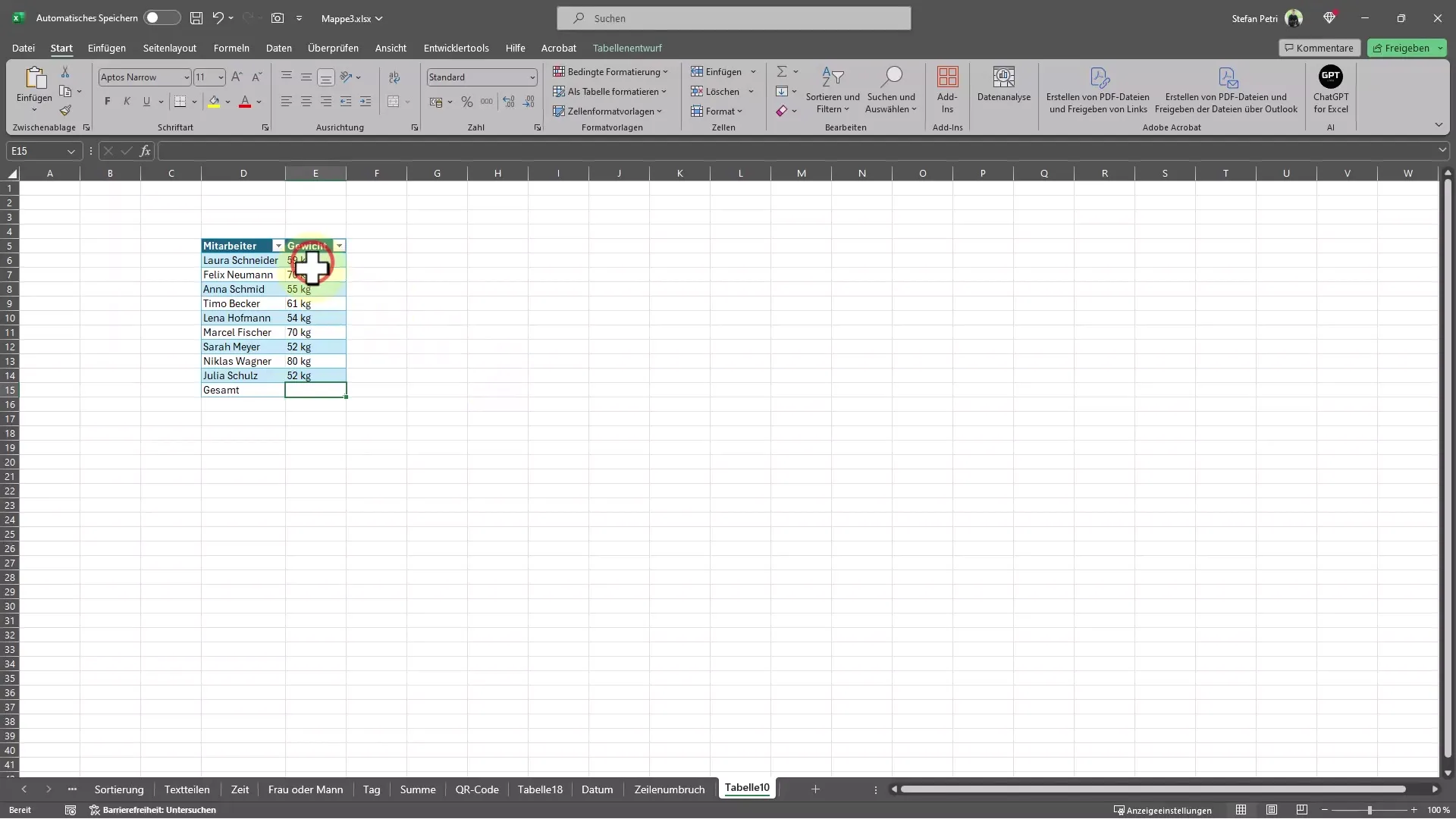
Если вы хотите воспользоваться функцией суммирования Excel, возможно, вы столкнетесь с проблемой. Например, если значения сохранены как текст или единица измерения непосредственно следует за значением, Excel не распознает это число как число, и функция суммирования вернет ноль.
Чтобы решить эту проблему, вы можете вручную ввести значения заново или, проще говоря, использовать функцию "Ctrl + E" для автоматического заполнения ячеек. С помощью этой комбинации клавиш вы можете быстро добавить значения, не приходя их полностью перепечатывать.
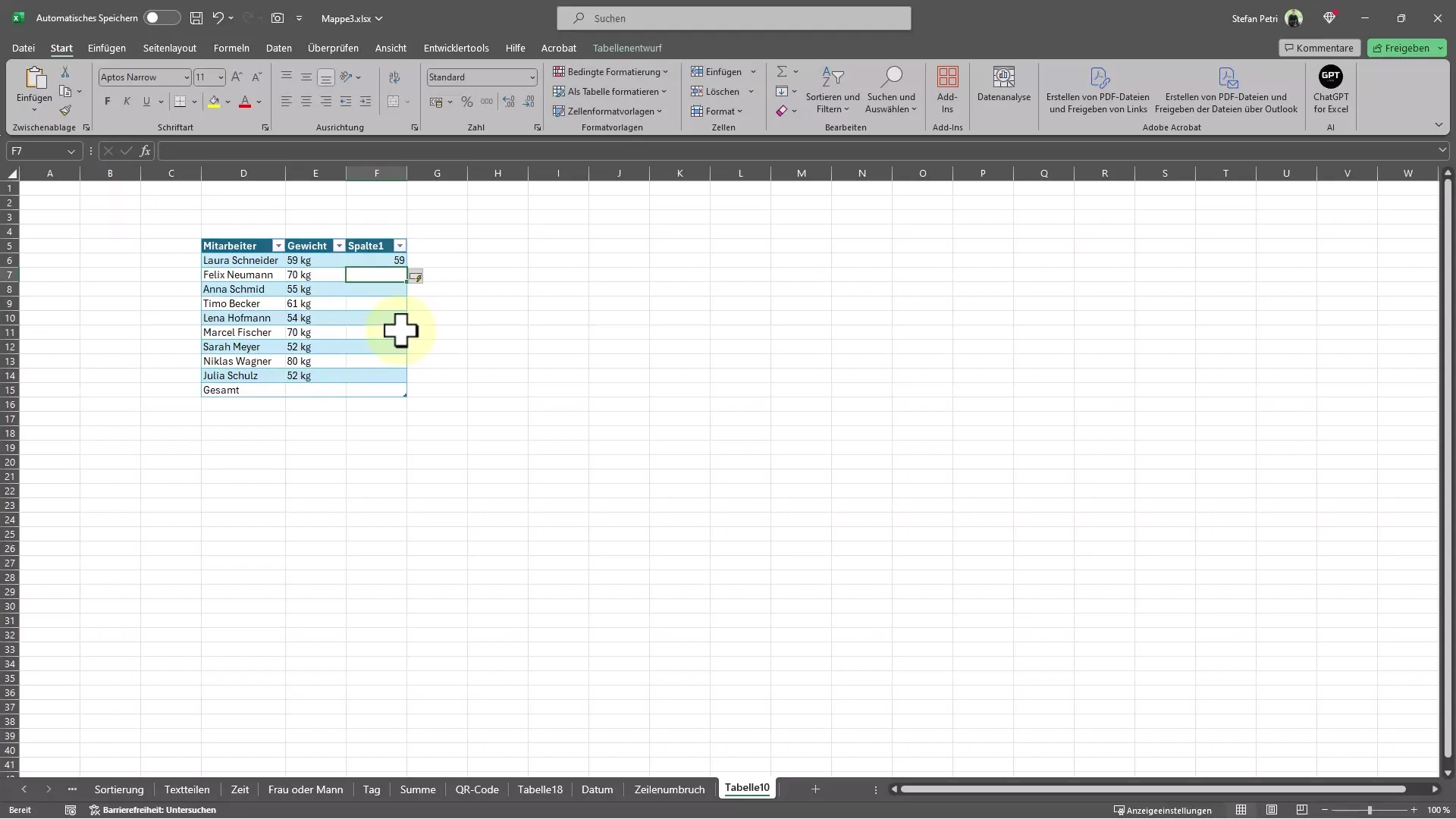
Когда значения корректно введены, вы можете настроить Excel отображать единицу "килограмм" рядом с числами. Щелкните правой кнопкой мыши на ячейке со значениями и выберите "Формат ячеек".
В появившемся окне выберите "Пользовательский" из списка слева. Здесь вы можете настроить форматный код. Введите, например, "0" для чисел и "килограмм" в кавычках ("кг") для создания нужного формата.
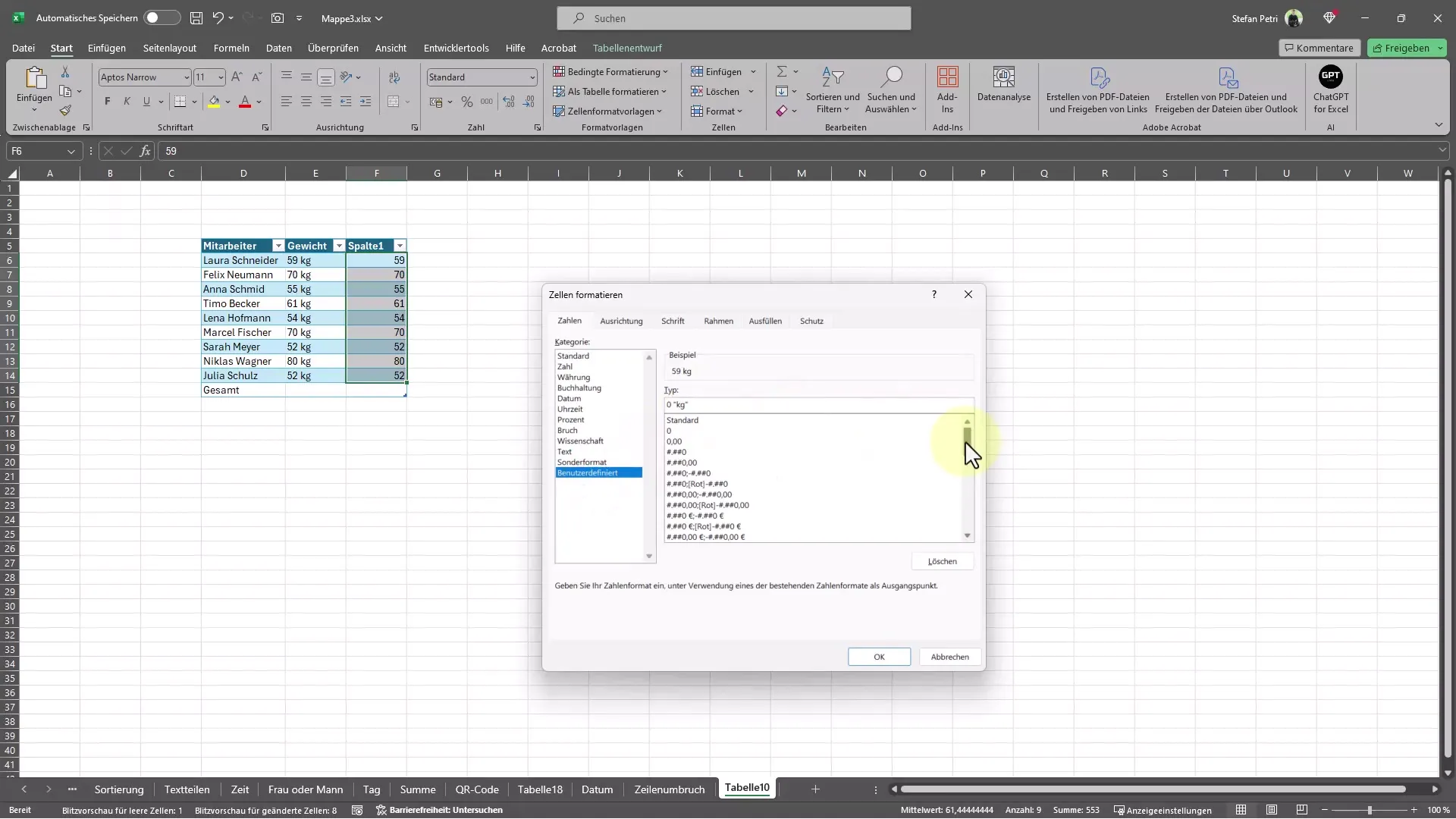
Теперь вы можете сформировать сумму. Когда вы вводите "равно сумма" в ячейке, Excel сложит значения, учитывая единицу измерения.
Результатом будет правильное суммирование значений, которые, однако, отображаются как килограммы. Теперь вы должны быть в состоянии легко суммировать и отображать значения с единицей измерения так, чтобы ваши данные были как корректными, так и информативными.
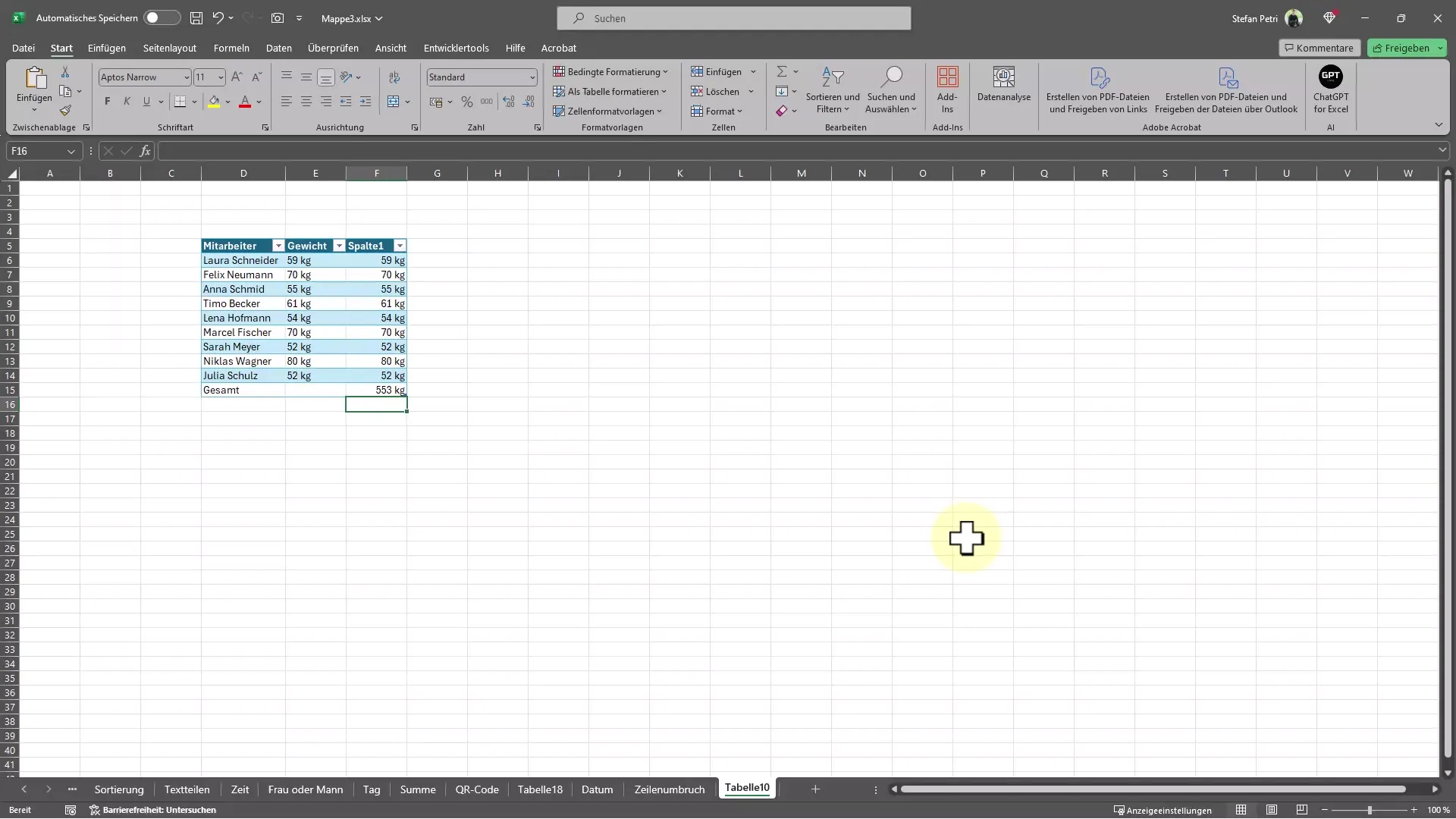
Итог
В этом уроке вы узнали, как правильно суммировать значения с единицей измерения в Excel. С помощью пользовательского форматирования и автоматической функции заполнения вы можете избежать проблем с распознаванием чисел Excel.
Часто задаваемые вопросы
Как я могу убедиться, что Excel распознает мои значения как числа?Вставка значений без единиц измерения (например, только чисел) или изменение формата ячеек может помочь.
Могу ли я использовать другие единицы измерения, кроме килограммов?Да, вы можете использовать любую единицу измерения, введя соответствующий текст в пользовательский формат.
Что делать, если значение не добавляется?Проверьте, не является ли значение отформатированным как текст, и при необходимости преобразуйте его в число.


